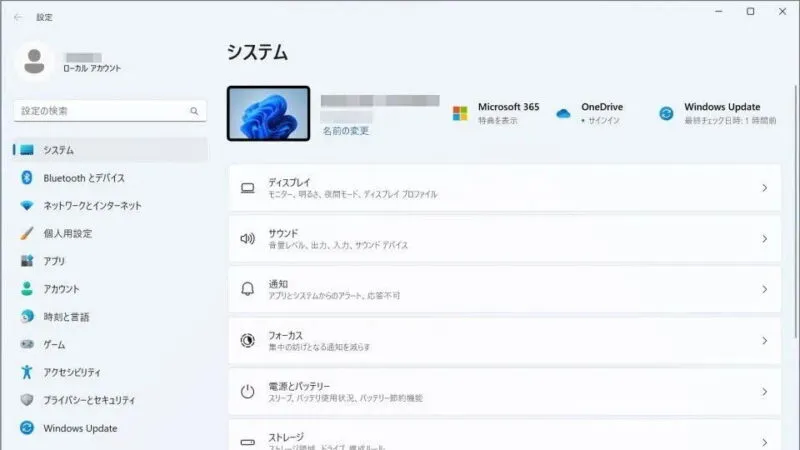Windows 11やWindows 10では所々で[透明効果]が有効になっており、ウィンドウの背後にある表示内容が透過するようになっていますが、これによってパフォーマンスに影響を及ぼす場合もあるので、スペックが弱い機種ではオフにして透過を無効にしたほうが良いかもしれません。
透明効果による影響
Windows 11やWindows 10には透明効果と呼ばれる機能があり、これがオンになっていると所々で背景が薄く透過するようになります。
ただ、これによって得られるメリットは見た目だけであり、メモリやCPUなどリソースの使用量が少なからず上昇してしまうことはデメリットと言えます。
ハイスペックなパソコンであれば影響は微々たるものかもしれませんが、低スペックなパソコンで少しでもパフォーマンスを上げたい場合には、設定をオフにして無効にしておくと良いかもしれません。

透明効果を変更するやり方
Windows 11を例とします。Windows 10でも同様の操作が可能ですが文言などが異なる場合があります。
- 設定より[個人用設定]>[色]を開きます。
[設定]>[アクセシビリティ]>[視覚効果]でも同様です。
- 設定の[色]より【透明効果】のオン/オフを切り替えます。
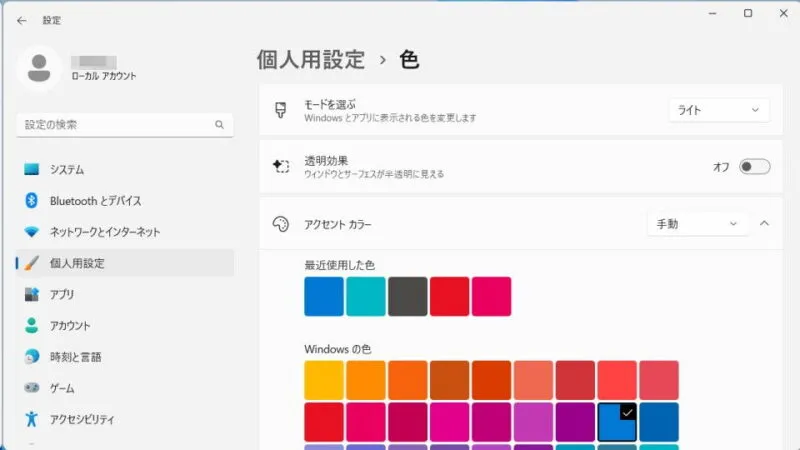
透明効果を変更するやり方は以上です。
個人的にはオフにしたほうが文字などの視認性が向上すると感じるので、人によってはメリットがあるかもしれません。